「ウィンドウズユーユー」でWindows PCの電源を切る:3分LifeHacking
Windows PCの電源を切るショートカットを紹介しよう。ディスプレイまわりのトラブルで、画面が正常に表示されていない場合にも便利な操作方法だ。
Windows XPで電源を切断する場合、スタートボタンから「シャットダウン」を選択し、表示されるダイアログの中からもう一度「シャットダウン」を選択するのが一般的な手順だ。電源ボタンでシャットダウンを行うことが多いノートPCと異なり、デスクトップPCの場合は、この操作をマウスで、もしくは[Windows]キーと上下左右キーの組み合わせで行っている人が、大多数を占めるだろう。
XP標準のインタフェース「Luna」を使っている場合、この操作をキーボードショートカットで行うには、[Windows]キーを押したのちに[U]キーを2回連続で押す。こうすれば、マウスに手を伸ばすことなく、また表示されるダイアログの内容をいちいち確認する必要もなく、Windowsのシャットダウンが行える。[Windows]−[U]−[U]、略して「ウィンドウズユーユー」と覚えておけばよいだろう。Lunaを使っていないクラシックモードの場合は、[Windows]−[U]−[Enter]でシャットダウンできる。
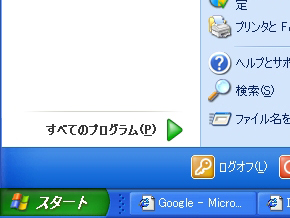
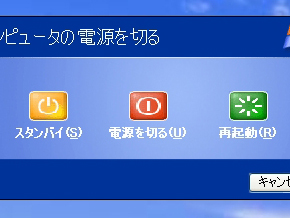 (左)[Windows]キーを1回押す。スタート画面が表示されるので、つづけてUキーを押す。(右)終了オプションのダイアログが出現するので、もう1回Uキーを押すことにより、シャットダウンが実行される。ちなみにシャットダウンではなく再起動したい場合は「ウィンドウズユーユー」ではなく「ウィンドウズユーアール」になる
(左)[Windows]キーを1回押す。スタート画面が表示されるので、つづけてUキーを押す。(右)終了オプションのダイアログが出現するので、もう1回Uキーを押すことにより、シャットダウンが実行される。ちなみにシャットダウンではなく再起動したい場合は「ウィンドウズユーユー」ではなく「ウィンドウズユーアール」になるこのショートカットは、通常時にも便利に使えるが、その真価を発揮するのはむしろディスプレイまわりのトラブルが発生した場合だ。ディスプレイカードを交換したり、ディスプレイドライバを入れ替えた際、PCは正常に起動しているものの、画面に何も映っていない状態になることがある。こうした際に「ウィンドウズユーユー」の操作を行えば、たとえディスプレイが接続されていなくとも、正しい手順でWindows PCをシャットダウンできるというわけである。ちなみに[Windows]キーがないPCであれば、[Windows]キーは[Ctrl]+[Esc]で代替できるので、[Ctrl]+[Esc]−[U]−[U]のコンビネーションとなる。
ただし、Windows Vistaの場合は「ウィンドウズユーユー」だとシャットダウンできない。[Windows]でスタートメニューを表示し、[→]−[→]−[→]キーで「シャットダウン」を選択、[Enter]キーで決定するといい。Vistaのクラシックモードでは、[Windows]−[U]−[↓](または[←]か[→])−[Enter]でもシャットダウンできる。
なお、何らかの別のダイアログが表示されている際にこの「ウィンドウズユーユー」を使うと、ダイアログに邪魔されてうまく動作しない場合があるので、その場合はEscキーを何度か押して、表示中のダイアログを消してから操作するとよい。グラフィックまわりのハードウェアをひんぱんに交換する人、また調子が悪いWindows PCをだましだまし使っている人にとっては、覚えておいて損はないTipsだ。
| ウィンドウズユーユーとウィンドウズユーアール | ||
|---|---|---|
| Windowsをシャットダウン | Windows XP | Luna:[Windows]−[U]−[U] クラシックモード:[Windows]−[U]−[Enter] |
| Windows Vista | クラシックモード以外:[Windows]−[→]−[→]−[→]−[Enter] クラシックモード:[Windows]−[U]−[↓]−[Enter] |
|
| Windowsを再起動 | Windows XP | Luna:[Windows]−[U]−[R] クラシックモード:[Windows]−[U]−[↓]−[Enter] |
| Windows Vista | クラシックモード以外:[Windows]−[→]−[→]−[↑]−[↑]−[Enter] クラシックモード:[Windows]−[U]−[↑]−[↑]−[Enter] |
|
関連記事
- LifeHack(ライフハック)
 「デスクトップの表示」アイコンを削除してしまったら
「デスクトップの表示」アイコンを削除してしまったら
ごちゃごちゃアプリケーションを立ち上げたあとでデスクトップをすぐに表示させたいときがある。そんなとき、クイック起動バーの[デスクトップの表示]アイコンが便利だ。このアイコンを間違って削除してしまったら――。 「ファイル名を指定して実行」の便利な使い方(その1)
「ファイル名を指定して実行」の便利な使い方(その1)
コマンドを直接入力することで、各アプリケーションを素早く起動できる「ファイル名を指定して実行」。アプリを起動するだけじゃない利用方法を考えた。 タスク切り替えだけVista風にする
タスク切り替えだけVista風にする
各ウィンドウの画面をサムネイルで表示するビジュアルなタスク切り替えが、Windows Vistaの外見的な特徴の1つ。Microsoft謹製のツールで、Windows XPでも同じような見せ方にすることができる。 ウィンドウを表示したままデスクトップ上のアイコンにすばやくアクセスする
ウィンドウを表示したままデスクトップ上のアイコンにすばやくアクセスする
いちいち全ウィンドウを最小化することなく、すばやくデスクトップ上のアイコンにアクセスしたい。こんな場合に便利なのが「Vanisher」だ。
Copyright © ITmedia, Inc. All Rights Reserved.
人気記事ランキング
- 爆売れだった「ノートPC」が早くも旧世代の現実
- VPNやSSHを狙ったブルートフォース攻撃が増加中 対象となる製品は?
- 生成AIは検索エンジンではない 当たり前のようで、意識すると変わること
- HOYAに1000万ドル要求か サイバー犯罪グループの関与を仏メディアが報道
- ランサムウェアに通用しない“名ばかりバックアップ”になっていませんか?
- PHPやRust、Node.jsなどで引数処理の脆弱性を確認 急ぎ対応を
- 「Gemini」でBigQuery、Lookerはどう変わる? 新機能の詳細と利用方法
- GoogleやMetaは“やる気なし”? サポート詐欺から自力で身を守る方法
- 攻撃者が日本で最も悪用しているアプリは何か? 最新調査から見えた傾向
- PAN-OSにCVSS v4.0「10.0」の脆弱性 特定の条件で悪用が可能に



